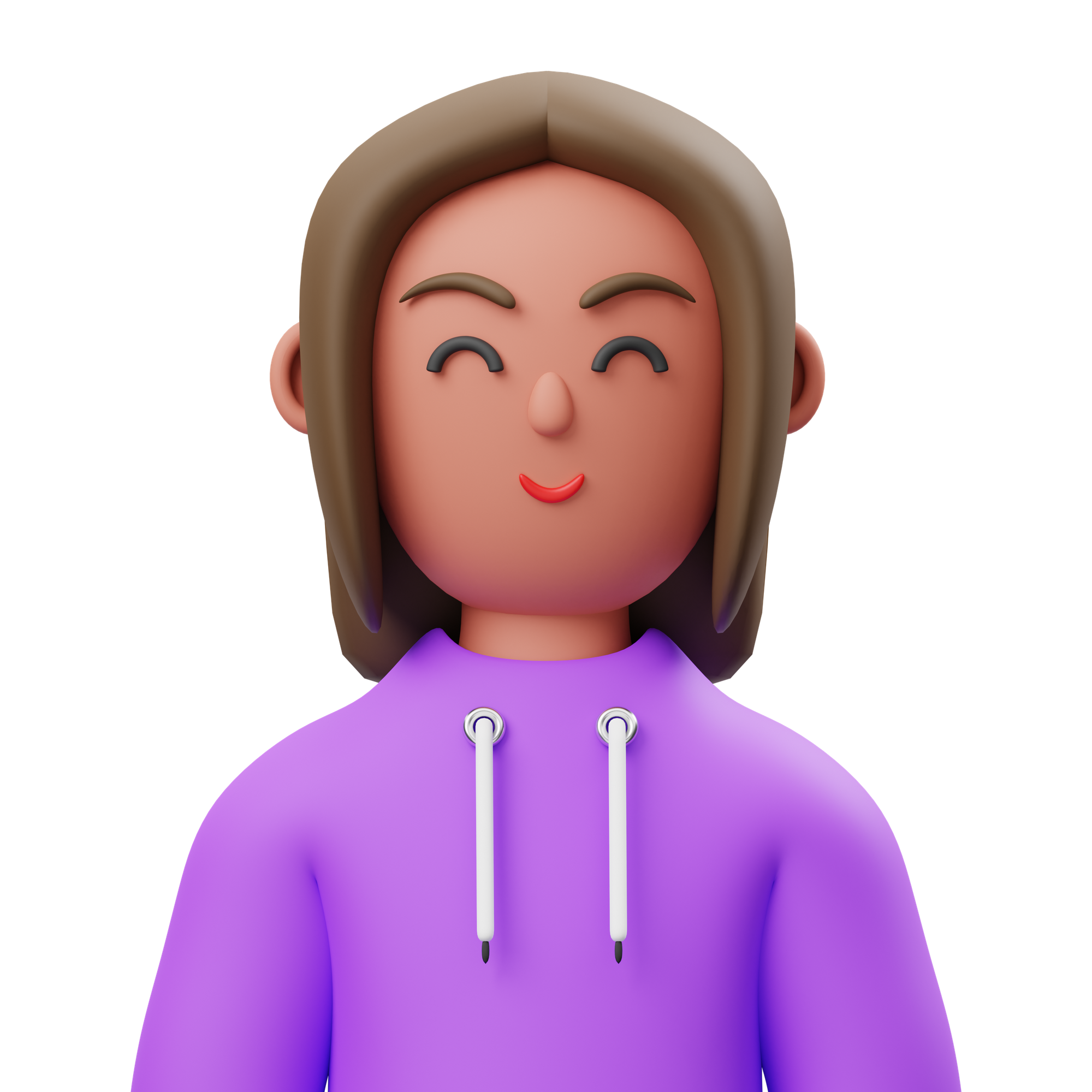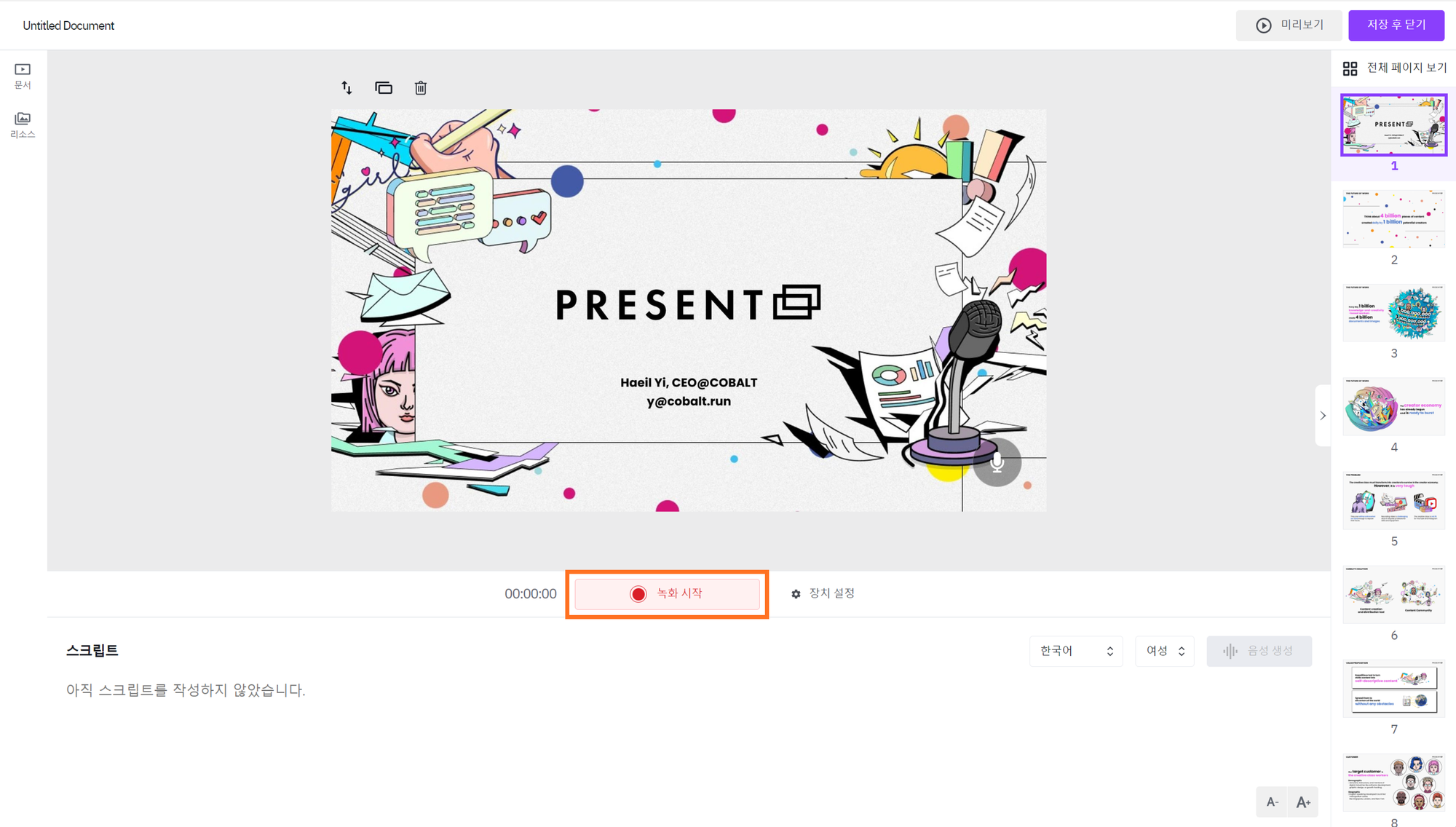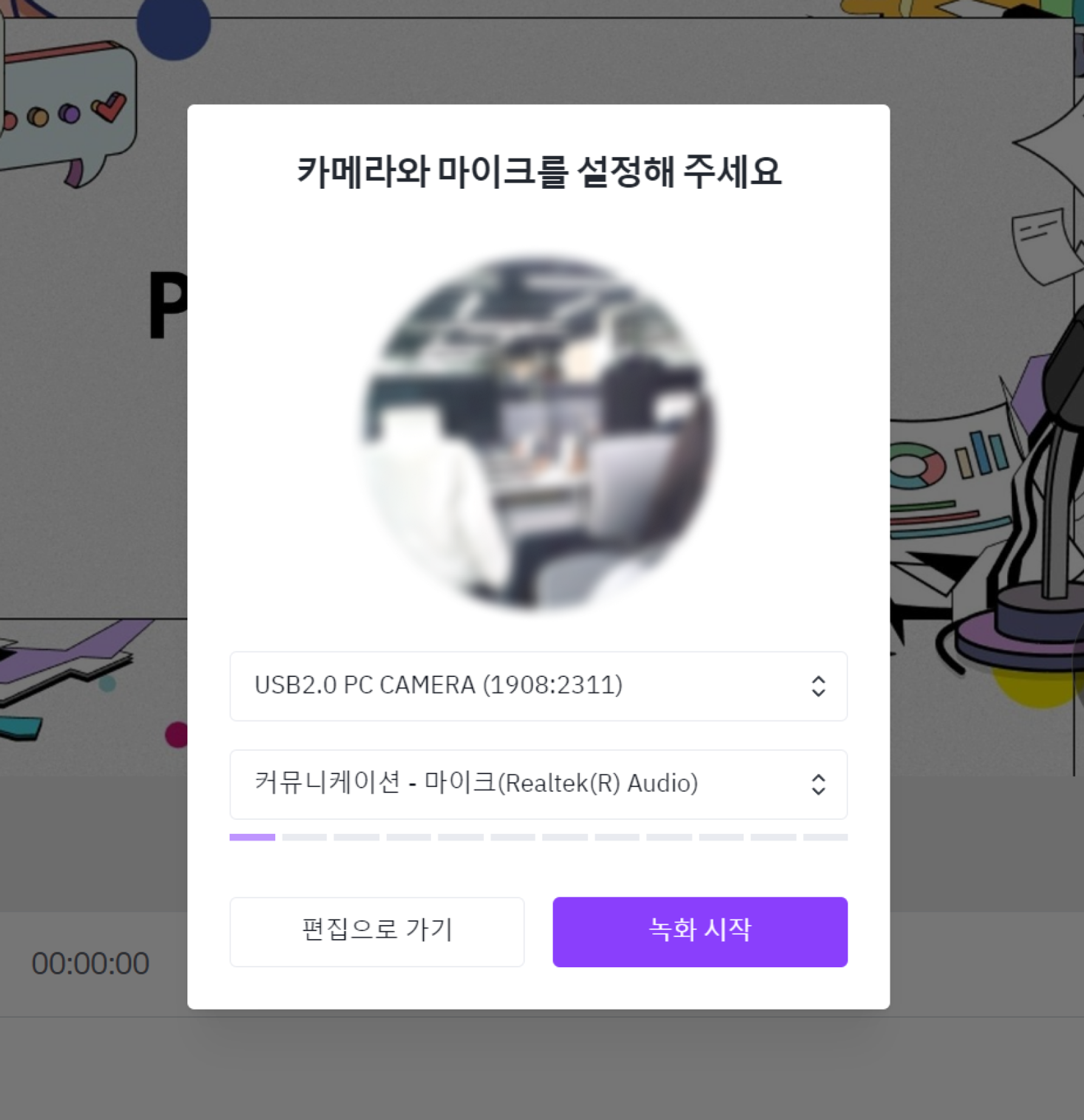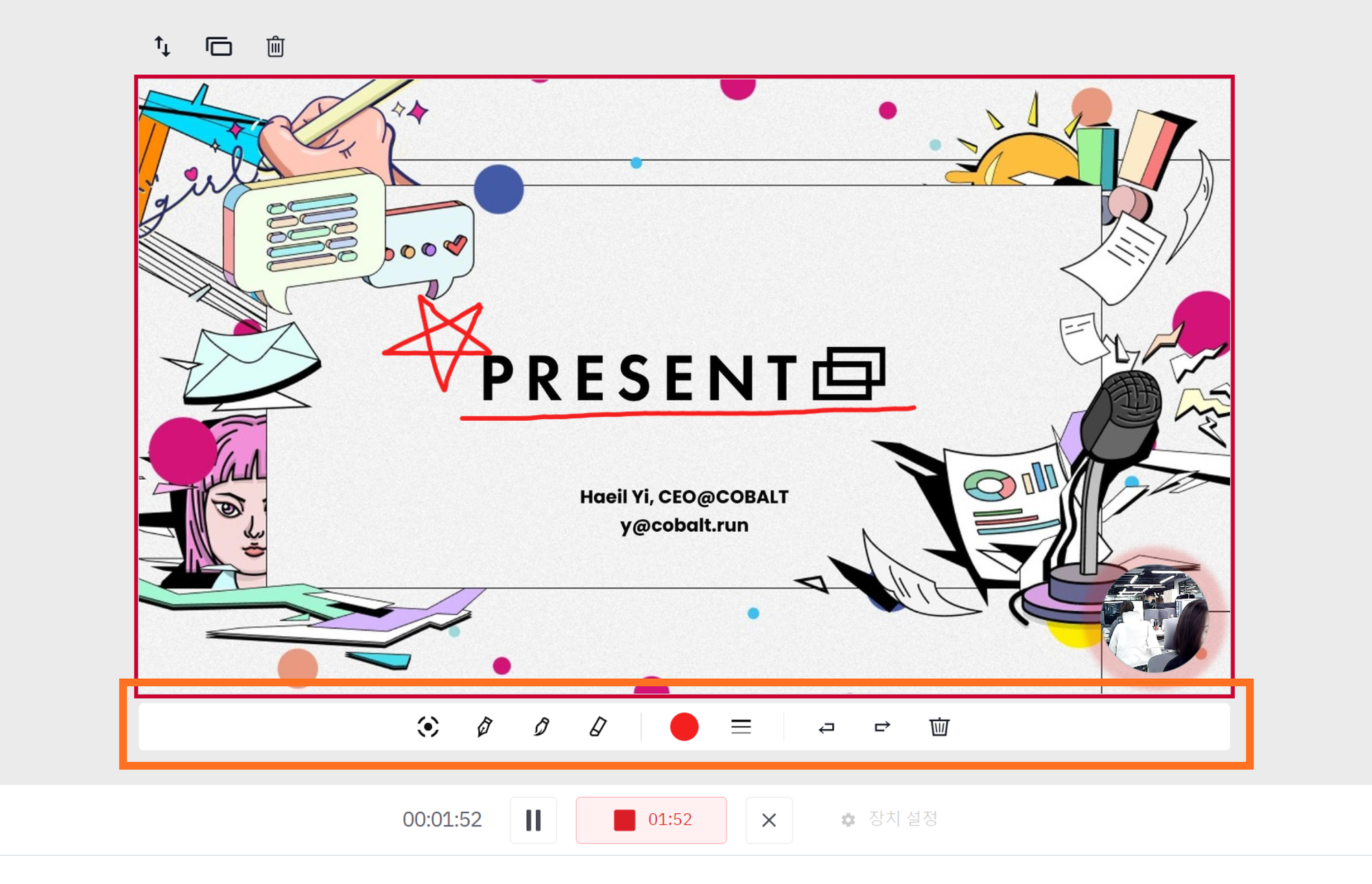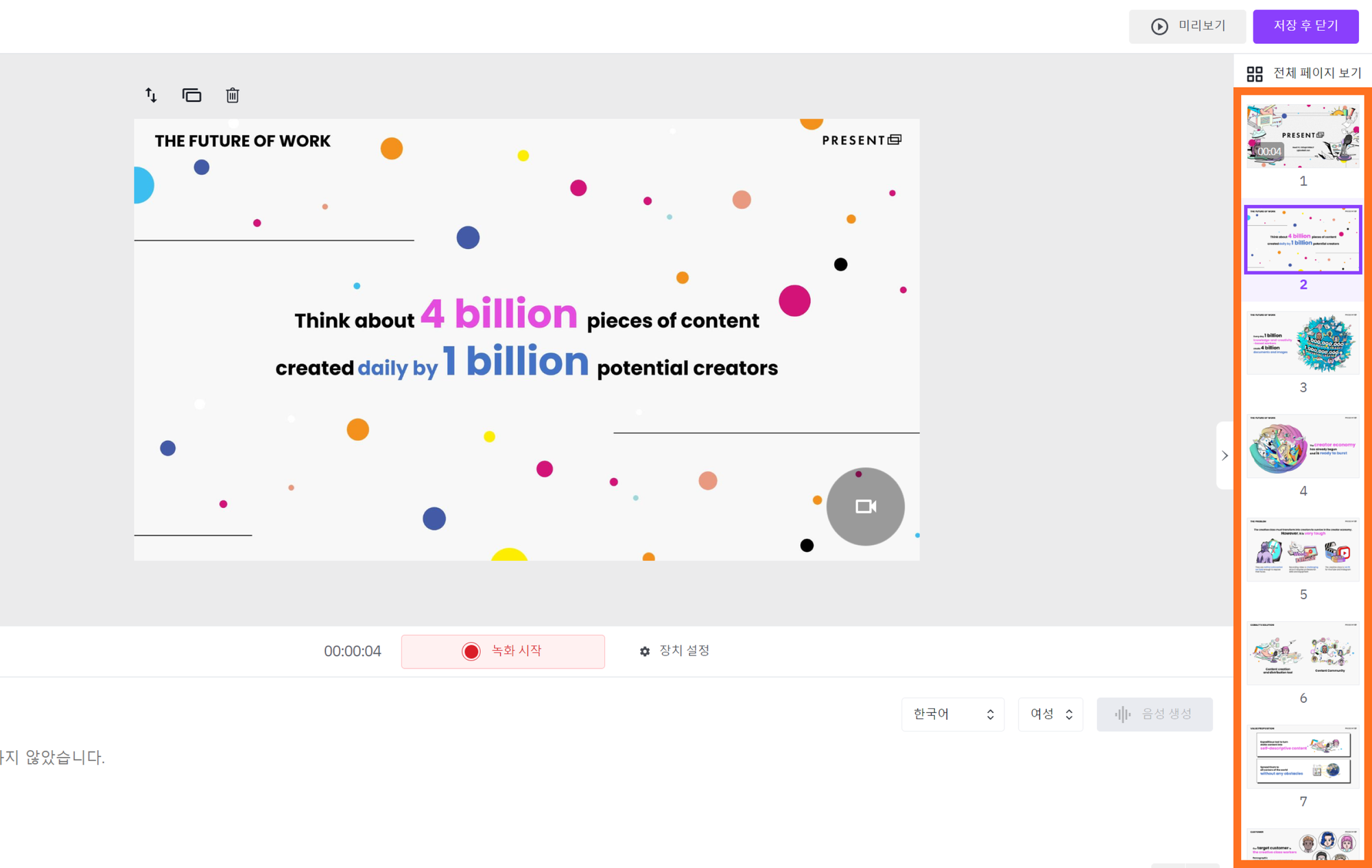1. 녹화 시작하기
•
•
바로 발표하기 힘들다면 하단 스크립트 영역에 대본을 작성한 뒤 발표해보세요.
2. 카메라 마이크 설정하기
•
브라우저의 카메라, 마이크 사용 권한을 모두 허용해 주셔야 원활한 녹화가 가능합니다!
•
카메라와 마이크가 잘 작동하는 지 테스트를 진행한 뒤 준비가 되었다면 녹화를 시작합니다.
얼굴 영상을 녹화하고 싶지 않다면 카메라를 Disabled로 선택해주세요.
3. 녹화하기
•
전체 녹화 시간 : 녹화 된 모든 페이지의 전체 시간을 나타냅니다.
•
일시 정지 : 녹화를 잠깐 멈춥니다.
•
녹화 완료 : 클릭하면 녹화 목록에 추가되고 녹화본이 바로 적용되며 현재 녹화 중인 시간을 확인할 수 있습니다.
•
녹화 취소 : 진행 중인 녹화를 취소합니다.
4. 그림 그리기 (판서)
•
더 효과적인 설명을 위해 녹화 중에 그림을 그릴 수 있습니다.
◦
그리기 도구 선택, 색, 두께 설정, 삭제 및 되돌리기를 할 수 있습니다.
5. 녹화 재생하고 선택하기
•
재생 버튼을 눌러 녹화를 들어 볼 수 있습니다.
•
여러 번 녹화해보고 녹화 목록에서 가장 마음에 드는 녹화를 선택하여 적용합니다.
•
불필요한 녹화는 휴지통 아이콘을 눌러 삭제할 수 있습니다.
6. 페이지 마다 녹화하기
•
앞의 과정을 반복하며 페이지 별로 설명을 추가합니다.